wps文档a3调a4排版不变的教程
时间:2023-06-27 08:42:29作者:极光下载站人气:817
wps软件是大部分用户电脑上经常使用的一款办公软件,为用户带来了许多的便利和好处,并且深受用户的喜爱,当用户在使用wps软件时,会发现其中的功能是很丰富的,能够帮助用户简单轻松的解决好编辑问题,提升用户的编辑效率,有时用户会在wps软件中编辑文档文件,根据情况用户会对文档纸张大小进行更改,最近就有用户问到wps文档a3怎么调a4排版不变的问题,首先用户需要知道的是,一般改变文档纸张大小都会发生排版变化,用户想要排版不变,就可以进入到打印窗口中来调整打印下来即可,那么接下来就让小编来向大家分享一下wps文档a3调a4排版不变的方法步骤吧,希望用户能够喜欢。
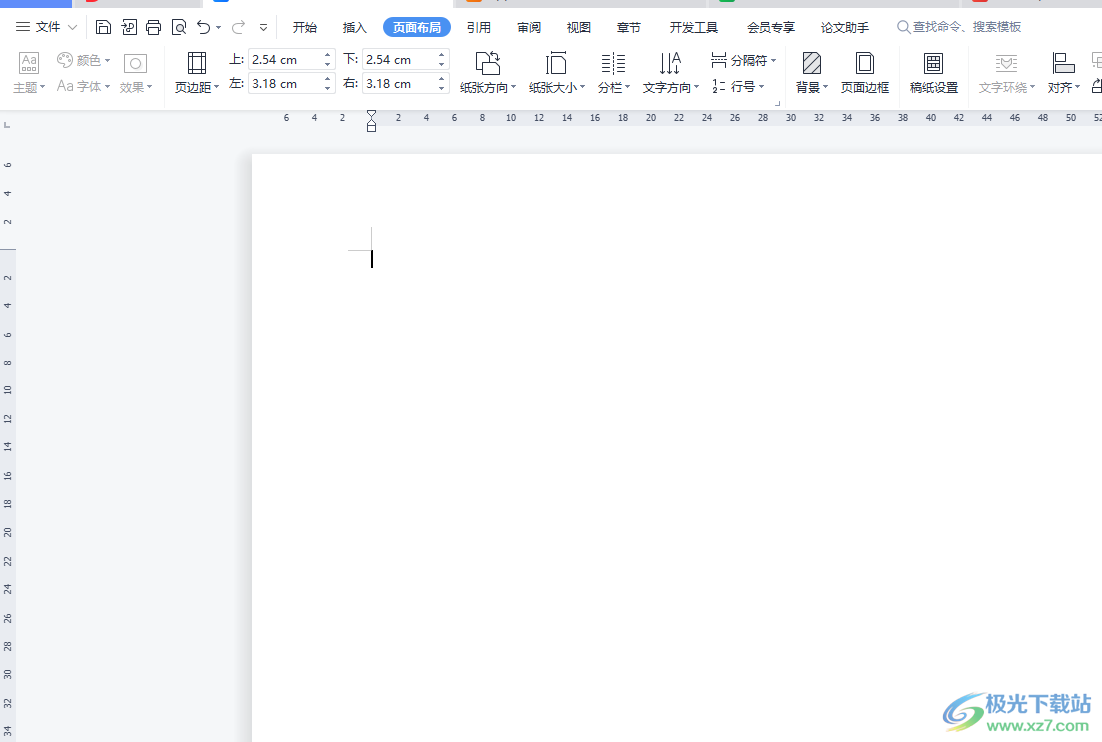
方法步骤
1.首先在电脑桌面上打开wps软件,并进入到文档的编辑页面上来进行设置
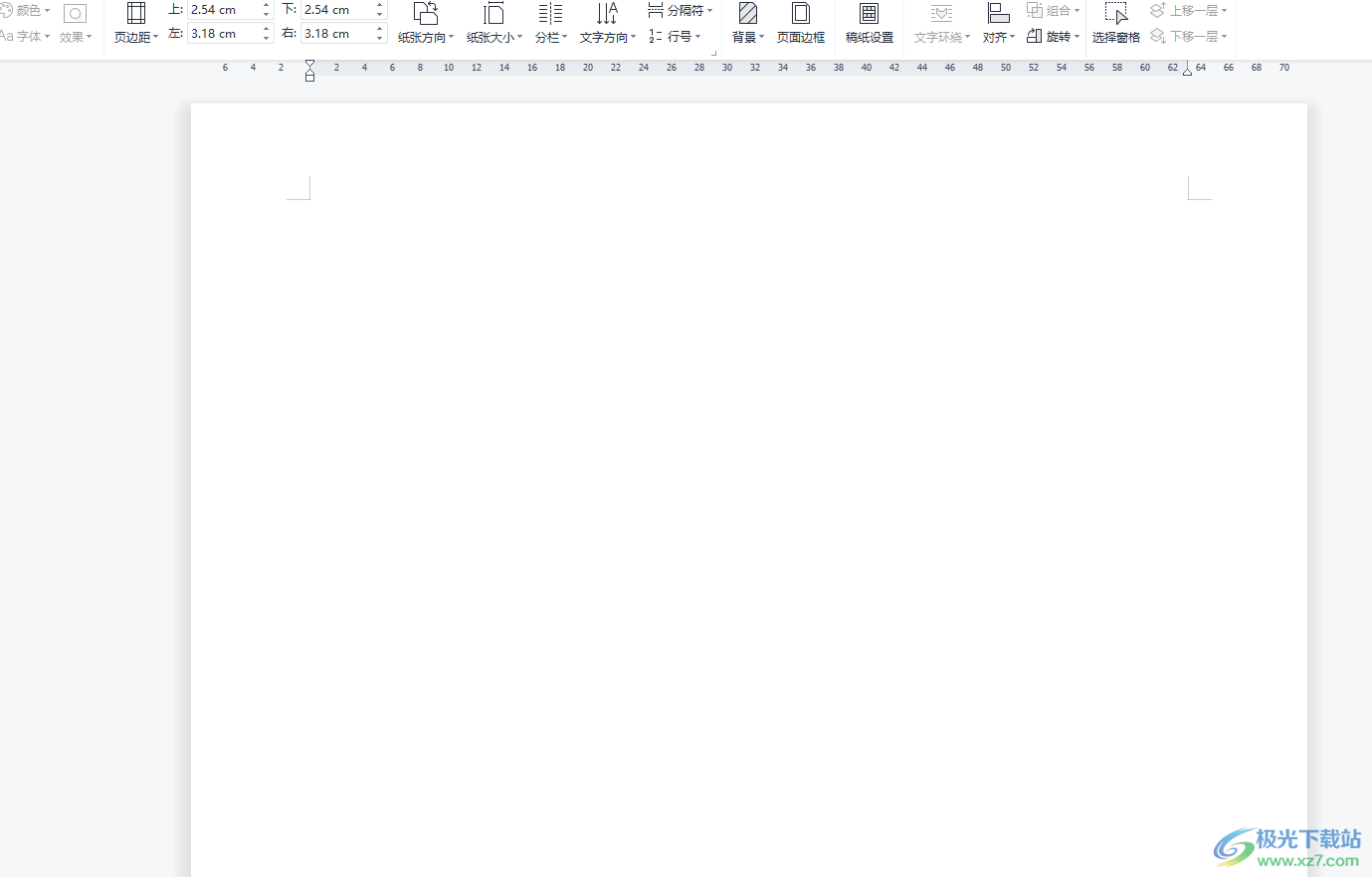
2.在页面上方的快速访问工具栏中找到并点击打印预览图标,将会打开新窗口
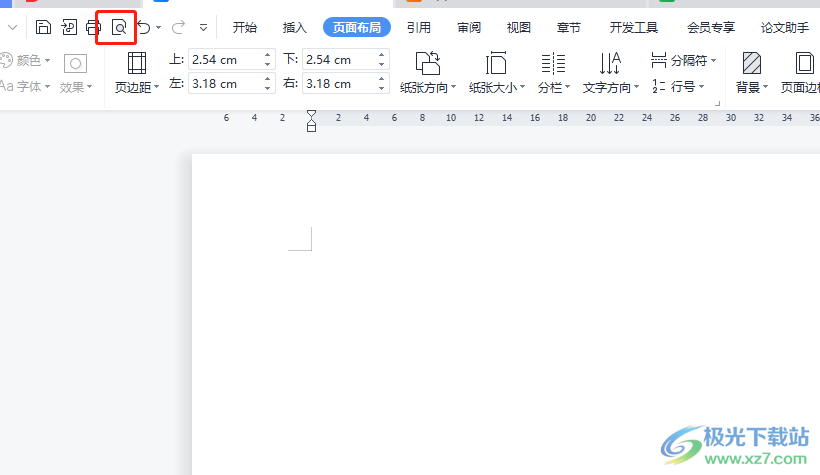
3.用户在打开的打印预览窗口中,用户需要点击菜单栏中的纸张类型选项旁的下拉箭头
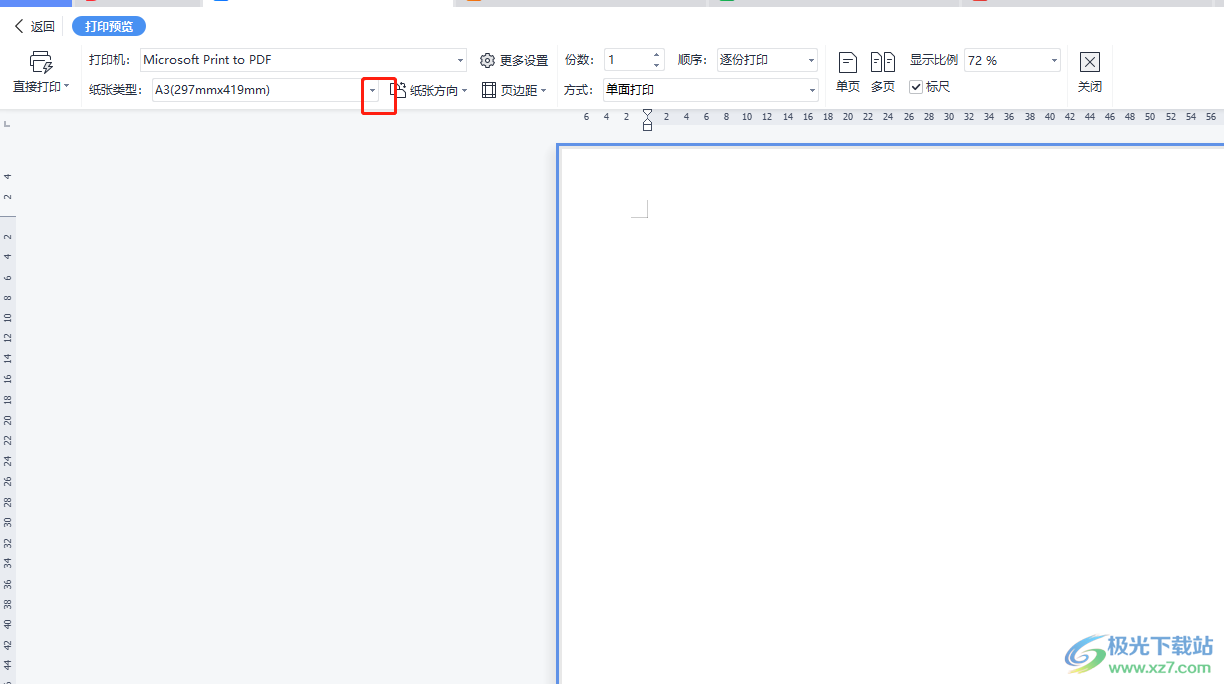
4.这时可以看到弹出来的下拉选项卡,用户选择其中的a4选项来进行设置
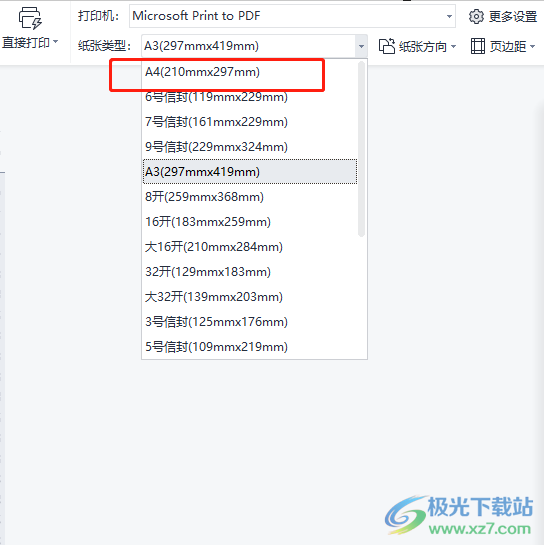
5.设置完成后,用户可以根据自己的需求来将调整好纸张类型的文档打印下来,直接按下打印预览窗口中的直接打印按钮即可
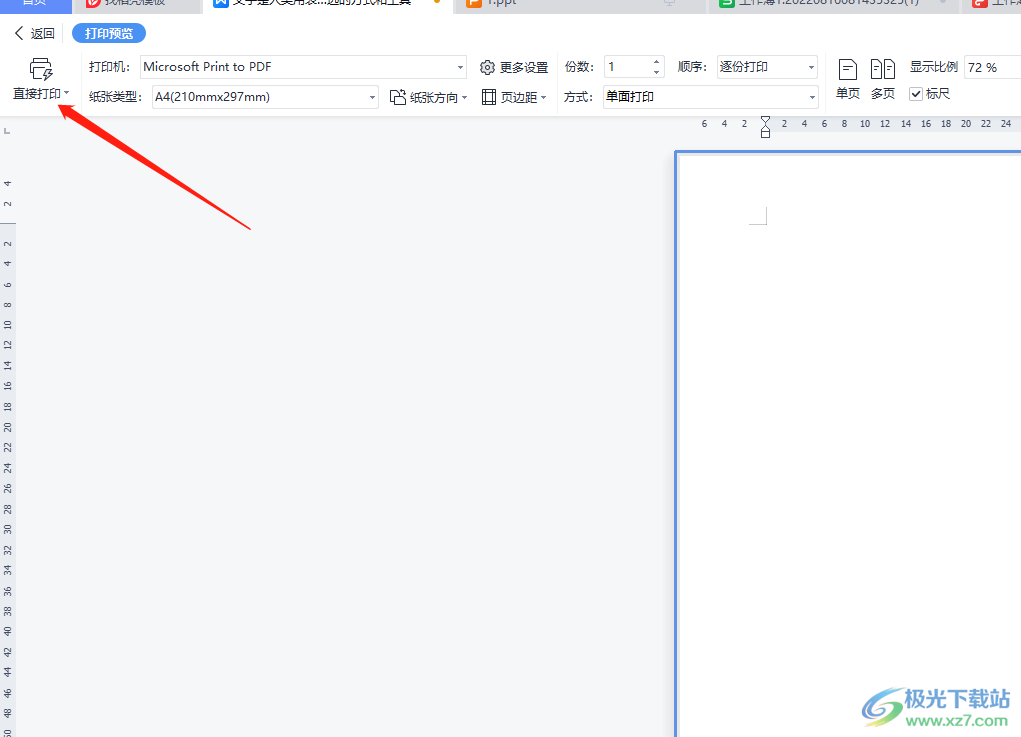
以上就是小编对用户提出问题整理出来的方法步骤,用户从中知道了大致的操作过程为点击打印预览——纸张类型——a4——直接打印这几步,方法简单易懂,用户直接在打印预览窗口中调整纸张大小,就不用担心文档排版发生变化了,所以有需要的用户可以来试试看。

大小:240.07 MB版本:v12.1.0.18608环境:WinAll
- 进入下载
相关推荐
相关下载
热门阅览
- 1百度网盘分享密码暴力破解方法,怎么破解百度网盘加密链接
- 2keyshot6破解安装步骤-keyshot6破解安装教程
- 3apktool手机版使用教程-apktool使用方法
- 4mac版steam怎么设置中文 steam mac版设置中文教程
- 5抖音推荐怎么设置页面?抖音推荐界面重新设置教程
- 6电脑怎么开启VT 如何开启VT的详细教程!
- 7掌上英雄联盟怎么注销账号?掌上英雄联盟怎么退出登录
- 8rar文件怎么打开?如何打开rar格式文件
- 9掌上wegame怎么查别人战绩?掌上wegame怎么看别人英雄联盟战绩
- 10qq邮箱格式怎么写?qq邮箱格式是什么样的以及注册英文邮箱的方法
- 11怎么安装会声会影x7?会声会影x7安装教程
- 12Word文档中轻松实现两行对齐?word文档两行文字怎么对齐?
网友评论